Як виконати аналіз "що якщо" в google таблицях
Аналіз «що-якщо» — це тип аналізу, який дозволяє вставляти різні числа у формули, щоб побачити, як змінюються результати.
Наприклад, припустімо, що магазин продає три різні продукти за різними цінами та обчислює загальний дохід, отриманий від цих продуктів:
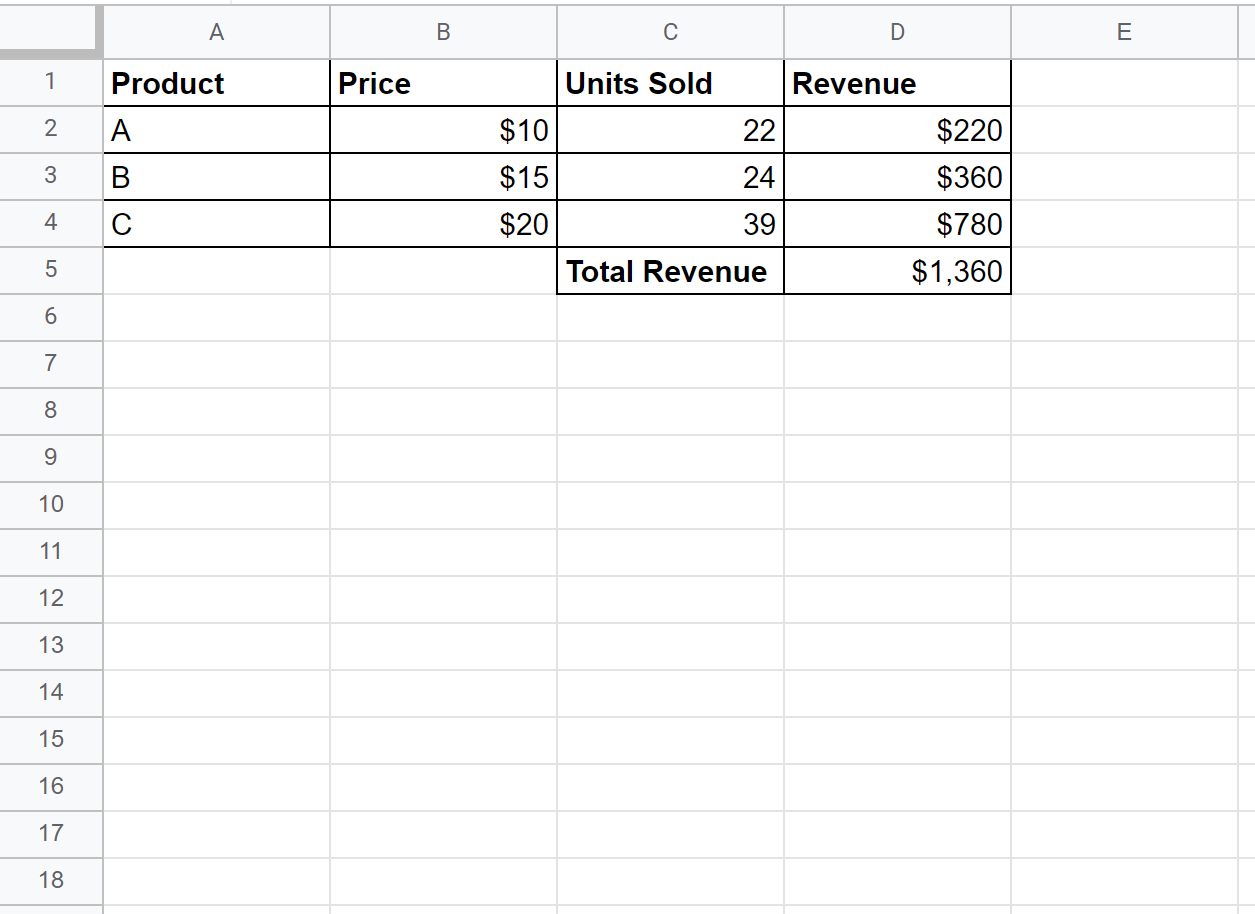
Тепер припустімо, що менеджер магазину хоче знати, скільки додаткових одиниць продукту А потрібно продати, щоб досягти загального обсягу продажів у 2000 доларів.
У наведеному нижче покроковому прикладі показано, як виконати саме такий аналіз “що, якщо” в Google Таблицях.
Крок 1. Отримайте додаток Goal Finder
Перш ніж виконувати аналіз “що якщо”, нам спочатку потрібно отримати доповнення Goal Seek.
Для цього перейдіть на вкладку «Додатки» , а потім натисніть «Отримати додатки» :
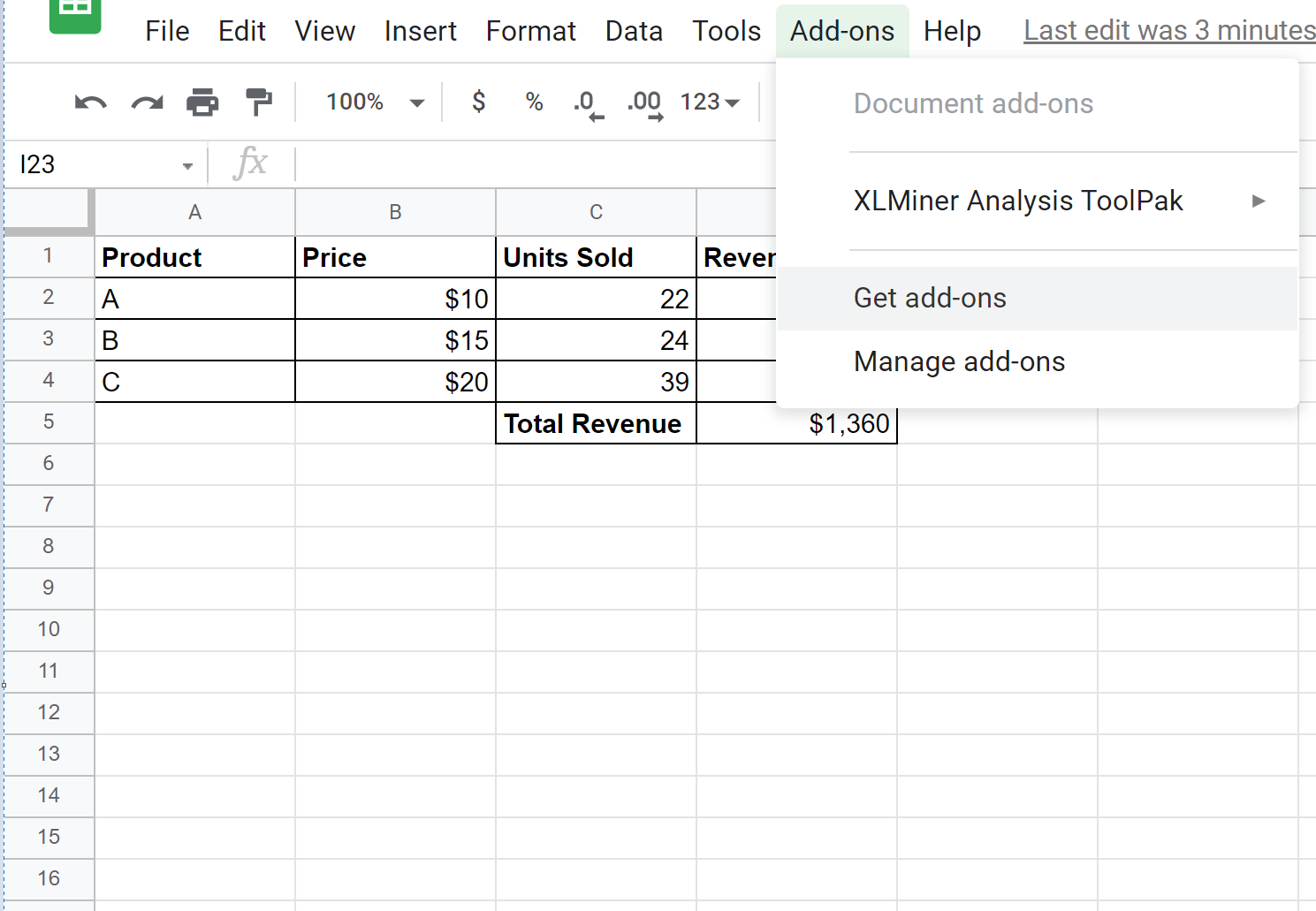
Знайдіть «Lens Finder», а потім клацніть перший результат із написом Lens Finder for Leaves .

Потім натисніть «Встановити» . Вам буде запропоновано дозвіл на встановлення Goal Seek. Виберіть прийняти.
Після цього додаток Goal Seek буде додано на вкладку Add-ons .
Крок 2: Виконайте аналіз “Що, якщо”.
Далі клацніть вкладку «Додатки» , потім клацніть «Пошук об’єктива» , а потім клацніть «Відкрити» :
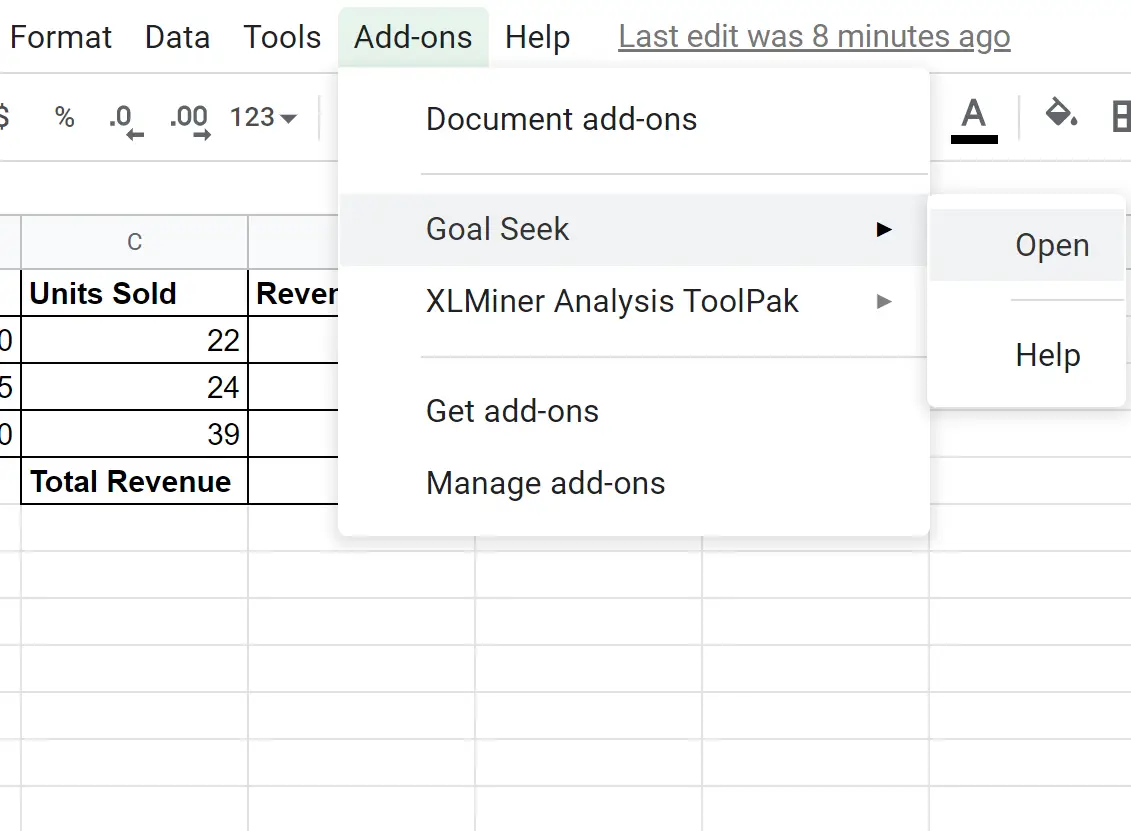
На панелі «Пошук цілі», що з’явиться, введіть такі значення клітинок, а потім натисніть «Розв’язати» :
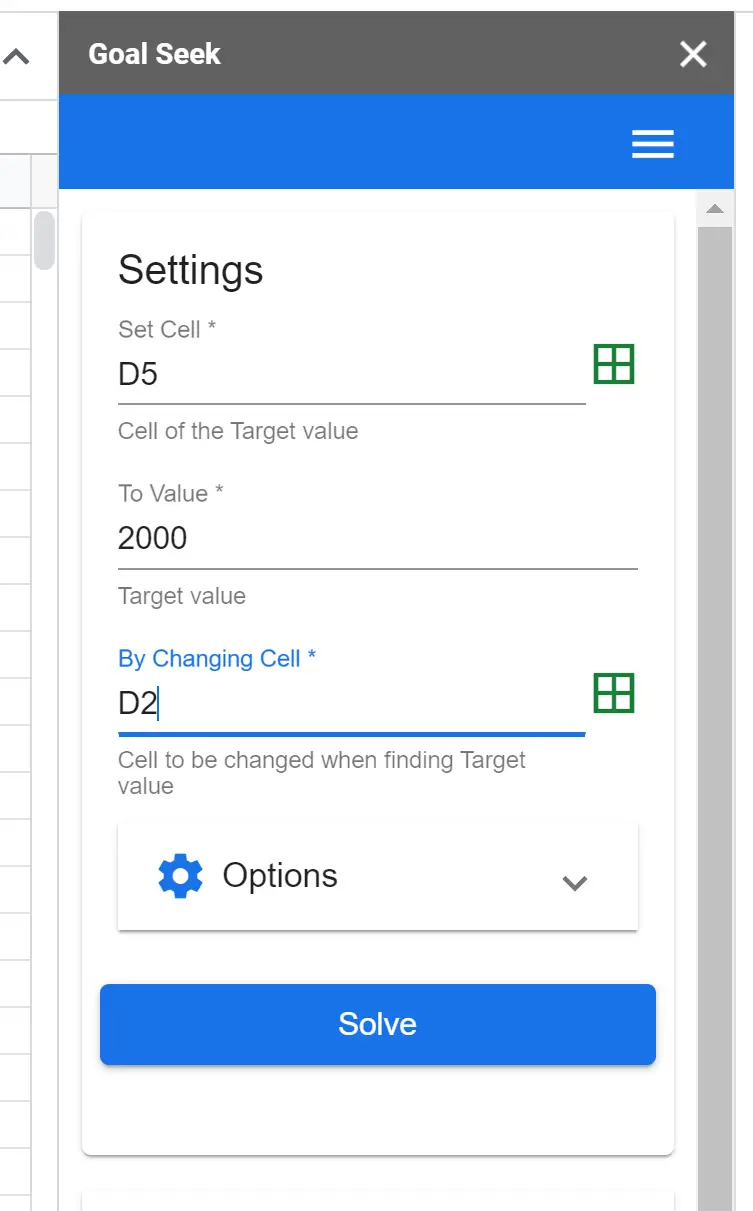
Goal Seek спробує різні значення в D2, поки не досягне значення 2000 у комірці D5.
Ось результат, який він знаходить:
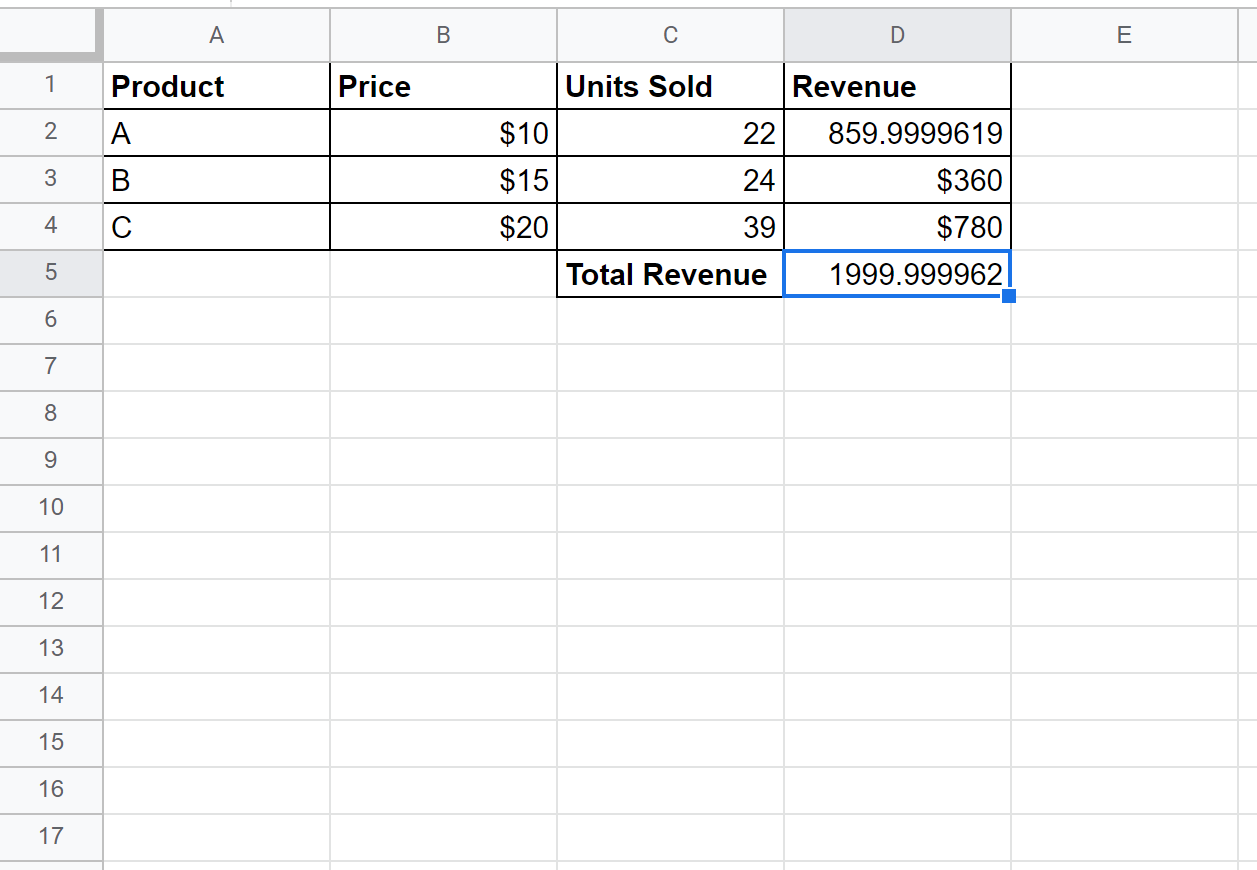
Це говорить нам про те, що магазин повинен продати приблизно 860 одиниць продукту A, щоб збільшити загальний обсяг продажів до 2000 доларів США.
Панель Goal Seek також надає нам інформацію про те, скільки часу знадобилося Goal Seek, щоб знайти рішення:
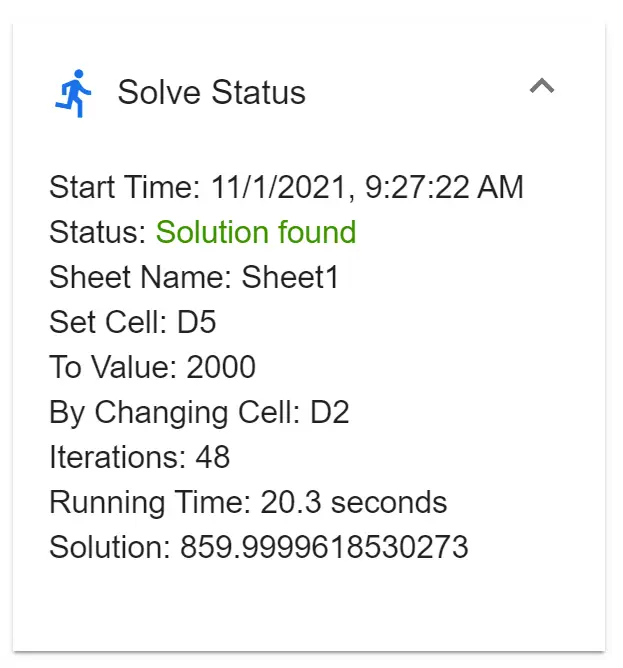
Щоб знайти рішення, знадобилося 20,3 секунди, і Goal Seek спробував 48 ітерацій, щоб знайти остаточне рішення.
Примітка : на панелі «Пошук цілі» є кнопка «Параметри», за допомогою якої можна вказати максимальну кількість секунд або ітерацій, які потрібно використовувати, доки пошук цілі не припиниться. За замовчуванням максимальна кількість ітерацій встановлена на 200, а максимальний ліміт часу встановлено на 120 секунд.
Додаткові ресурси
У наведених нижче посібниках пояснюється, як виконувати інші типові дії в Google Таблицях.
Як розрахувати описову статистику в Google Таблицях
Як розрахувати п’ятизначне резюме в Google Таблицях
Як створити кореляційну матрицю в Google Таблицях